Observações:
- Projects (beta), a experiência de todos os novos projetos, agora está disponível. Para obter mais informações sobre Projects (beta), confira "Sobre Projects (beta)".
- Só possível criar um novo projeto (clássico) para uma organização, repositório, ou usuário que já tenha pelo menos um projeto (clássico). Se você não conseguir criar um projeto (clássico), crie um projeto.
A automação no seu projeto (clássico) não se aplica a cartões arquivados do projeto (clássico). Por exemplo, se você fechar um problema nos arquivos do projeto (clássico), o cartão arquivado não será movido automaticamente para a coluna "Concluído". Quando você restaura um cartão dos arquivos do projeto (clássico), o cartão retorna à coluna em que ele estava arquivado.
Arquivar cartões em um projeto (clássico)
- Em um projeto (clássico), encontre o cartão que deseja arquivar e clique em .
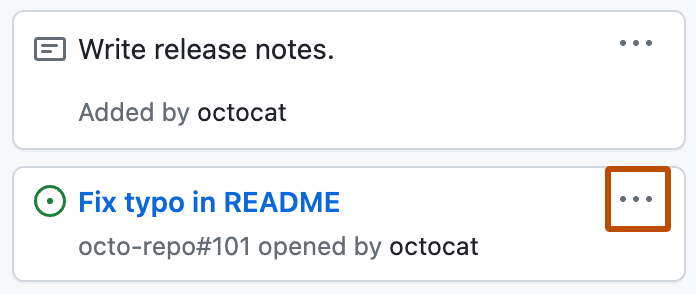
- Clique em Arquivar.
Restaurar cartões em um projeto (clássico) da barra lateral
- No lado superior direito do projeto (clássico), clique em Menu.
- Clique em e em Exibir arquivos.
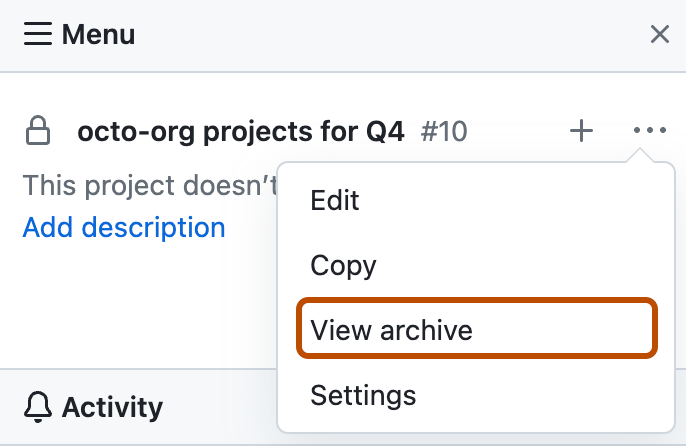
- Acima do cartão do projeto (clássico) que você deseja desarquivar, clique em Restaurar.